Для чого бізнесу відеомаркетинг, якими бувають комерційні відео та як почати просування в цьому напрямку.
Як користуватися SnapSchat: докладний посібник для початківців
Ви чули про Snapchat, але не до кінця розумієте, що це таке і як ним користуватися?
На відміну від інших соціальних мереж, це не має значення, коли ви надсилаєте контент для Снупчати. Ваші фотографії та відео будуть доступні лише протягом 24 годин. Тоді повідомлення зникає без сліду.
Що це за використання?
Пам'ятаєте, скільки разів на місяць ви повертаєтеся до постів у Фейсбуці чи Вконтакте? Матеріали в соціальних мережах живуть недовго. Так, вони зберігаються, але швидко стають недоречними.
У режимі перегляду, у вас немає другого шансу переглянути повідомлення. Ви отримуєте повну, неподільне увагу людини на вашому вмісті. Це справжня знахідка для веселого спілкування з друзями і бізнесом (Так-так, так, ви так не думали! Про це ми поговоримо в наступних статтях і в знімках Олеся).
Тільки уявіть, кожен день з Сапо чат відправив більше 800 000 000 фотографій щодня. І більш ніж 100 000 000 активних користувачів дивитися більше, ніж 6 000 000 000 відео кожен день. З точки зору кількості активних користувачів, в Саі чат вже обігнав щебет. Вражає? А як щодо тесту Snapchat?
У цій статті я розповім детально і покажу вам, як використовувати "Перегляд". Хапай телефон і почати!
8 стартових кроків щодо того, як користуватися SNapchat
Крок 1. Завантажити та зареєструватися
Це безкоштовний додаток. Він доступний для скачування як для Android смартфонів і iPhone вентилятори з їх спеціальної операційної системи iOS:
- Від'їзд магазину Apple або Play Маркет;
- Виберіть у списку пункт "у чаті".
- Натисніть кнопку "Завантажити".
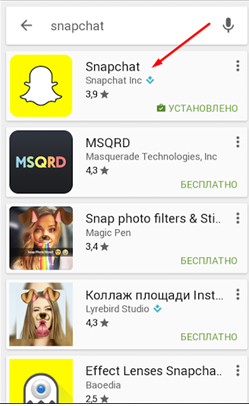
(Якщо є питання, пишіть в коментарях-допоможіть;)).
Отже, встановлено? Відкривати!
У нас є два варіанти: увійти або зареєструватися.
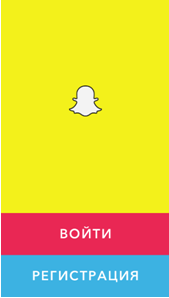
Натисніть кнопку «Реєстрація» для створення облікового запису. Тепер вам потрібно ввести своє ім'я та прізвище, дату народження та ім'я користувача в стадії.

Що потрібно знати про реєстрацію в Snapchat
- Ось де ваші друзі можуть знайти вас в Саде.
- Кількість символів не повинна перевищувати 15.
- Потрібно тільки писати латинською, інакше літери не будуть вважатися літерами:(
- Можна використовувати цифри і один з символів «.», «-» або «_».
Пам'ятайте! Ім'я користувача створюється всього 1 раз і змінити його пізніше не вийде (тільки зареєструйте новий обліковий запис). Тому переконайтеся, що вам сподобається.
Вигадувати пароль. Вона повинна бути не менше 8 символів.
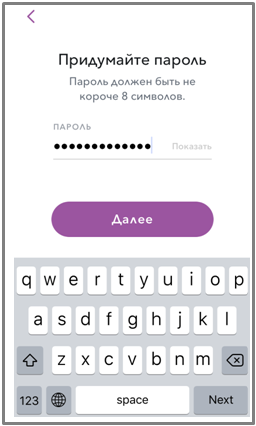
Тоді у вас є два варіанти реєстрації: поштою або за номером телефону.
Я вибрав по телефону. Але ви самі вирішуєте, що вам зручніше.
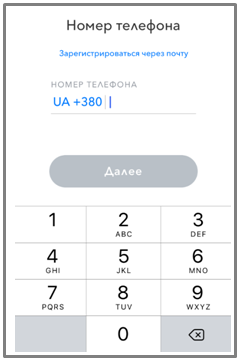
Додаток вимагатиме підтвердження вашого номера. Наприклад, мені було запропоновано надіслати повідомлення з кодом або зателефонувати.

Отримавши код, введіть його в спеціальну форму.

Чи є така картина?

Бувай! Реєстрація пройшла успішно. Давайте перейдемо до наступної точки.
Крок 2. Знайти друзів
Щоб допомогти вам знайти друзів, у місті Сачат використовується телефонна книга. Для цього він буде просити доступ до ваших контактів. Не будьте жадібними, натисніть "Дозволити".
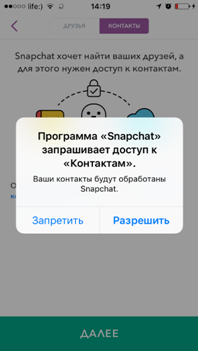
Більш того, тепер не тільки ви, але і ваші друзі зможете знайти вас в Snapchat за вашим номером телефону.Але, швидше за все, не всі люди, з якими вам цікаво спілкуватися, є у вашій телефонній книзі.
Як знайти друзів в Snapchat
Якщо у вас немає номера телефону особи, яку ви хочете поділитися з:
- Відкрийте меню (проведіть пальцем зверху донизу на екрані та виберіть передач):

- Виберіть "додати друзів";
- Тут вам запропонують кілька варіантів:
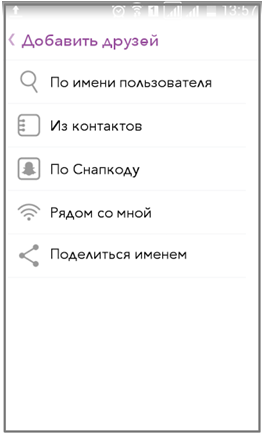
- Якщо ви знаєте Логін вашого друга, введіть його в рядок пошуку. Наприклад, Olestimofeev. (До речі, якщо ви хочете дізнатися більше про те, як користуватися Snapchat для бізнесу, відразу підписуйтесь на Олеся – чіпів і очевидних прикладів буде багато):
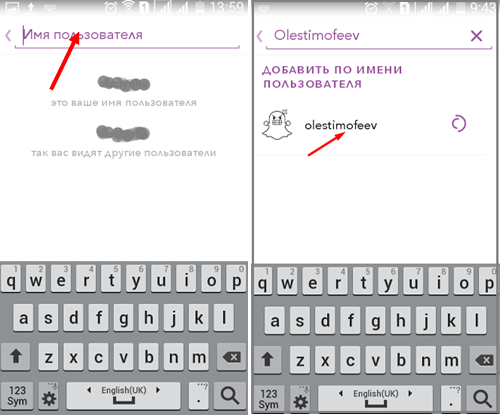
- Якщо у вас є фотографія або скріншот одного snupcode, ви можете вибрати "за кодом". Ось як це виглядає:
– вибрати картинку з снайп-кодом друга;
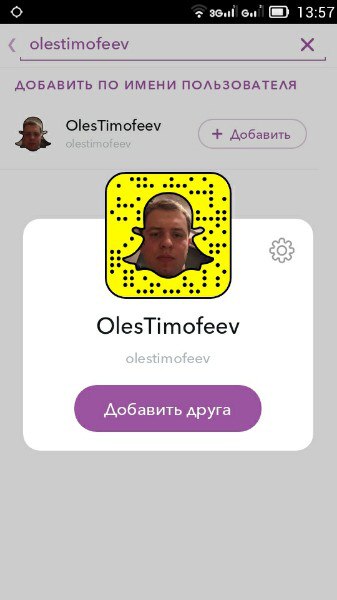
-натисніть 1 раз на екрані-вискакує Підказка:
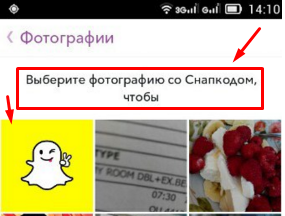
-натисніть на фотографію, яка має код, так що додаток відскановані готовий!
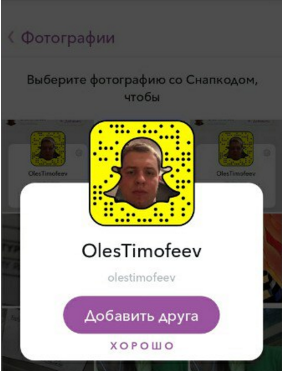
- Ви можете поділитися НАПН з незнайомими людьми, які з вами. Для цього виберіть "поруч зі мною". Вам буде запропоновано визначити точне місце розташування:
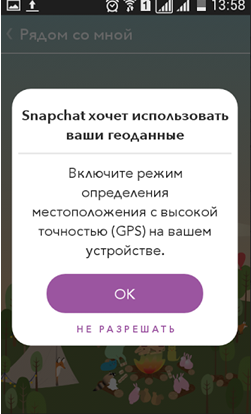
- Виберіть "Дозволити" та додайте нові контакти.
- І якщо ви хочете, щоб ваші друзі знайшли свій Snoop, виберіть поділитися назвою. Вам запропонують кілька варіантів соціальних мереж, в яких ви зможете поділитися своїм логіном:
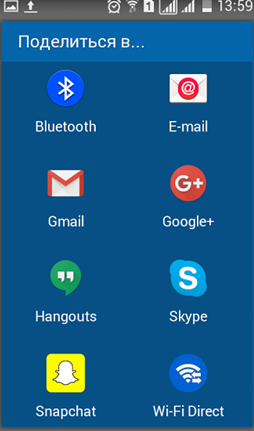
- І є інший спосіб, що мало хто знає. Snupchat створює унікальне посилання для вашого профілю. Це виглядає так: https://www.snapchat.com/add/your-login. Ви можете поділитися ним з друзями. Наприклад, Олесь виглядає так: https://www.snapchat.com/add/ олестімофетв
Що означають ці дивні значки біля імені друга?
Ви відкриваєте список контактів і побачите дивні виходи і значки:
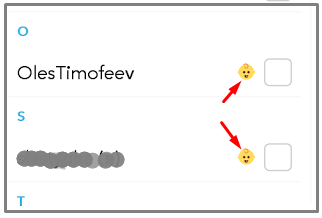
Що вони означають?

Золота Зірка – Хтось відреагував на знімок цієї людини за останні 24 години. Так що він отримав щось цікаве;

Жовте серце – ваш найкращий друг. Ви обмінялися найбільшу кількість виходи всіх часів;

Червоне серце – ваш найкращий друг за останні 2 тижні;

Рожеве серце – Ви вже 2 місяці є своїми найкращими друзями!
![]() Малятко – ти просто подружився з цією людиною;
Малятко – ти просто подружився з цією людиною;
![]() Обличчя в окулярах – у вас є спільний кращий друг. Ви обмінюйте величезну кількість снітів з ним;
Обличчя в окулярах – у вас є спільний кращий друг. Ви обмінюйте величезну кількість снітів з ним;
![]() Гримасове обличчя є вашим найкращим другом No1 – також найкращим другом цієї людини No1;
Гримасове обличчя є вашим найкращим другом No1 – також найкращим другом цієї людини No1;
![]() Обличчя з усмішкою – ти найкращий друг цієї людини, але він не твій найкращий друг;
Обличчя з усмішкою – ти найкращий друг цієї людини, але він не твій найкращий друг;

Вогонь – ви, снайпманяки! Ви надсилаєте цій людині вміст щодня, і вона відповідає вам у натуральній формі. Чим більше днів з snups, тим більше вогню;

100 – рівно 100 днів вашого сну. Ця піктограма з'являється після пожежі, коли ви надсилаєте НАПН комусь 100 днів поспіль;

Пісочний годинник – чомусь ваш сон не такий частий, як раніше. Надішліть ще один знімок, щоб змінити зображення;
![]() Торт – сьогодні день народження цієї подруги. Не забудьте привітати його!
Торт – сьогодні день народження цієї подруги. Не забудьте привітати його!
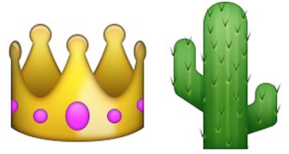
Корона, кактус, мигалка, груша або руки – це фотографії офіційних розповідей відомих людей. Незалежно від того, яку піктограму ви бачите, ви знайшли реальну snover. Вітаємо!
Крок 3. Налаштування особистих уподобань
Перш ніж почати користуватися у повному обсязі, перевірте налаштування. Для цього натисніть спочатку на "привид" у верхній панелі в центрі, а потім на передач у верхньому правому куті.

Тут ви можете оновити свої особисті дані, вибрати, хто може відправити вам НАПН і переглянути свої історії (ми поговоримо про них нижче).
Якщо ви не хочете, щоб ваші друзі могли знайти вас за номером телефону, ви можете вимкнути цю функцію. Перейдіть у меню налаштування в розділі номер телефону та зніміть позначку.
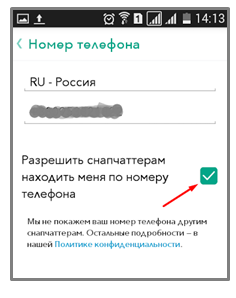
Активація корисних послуг
Якщо ви натиснете "Налаштувати" в розділі "Корисні послуги", то побачите кілька бонусів, які ви можете включити: фільтри і режим подорожі. Але вони вимагають доступу до ваших geodata:
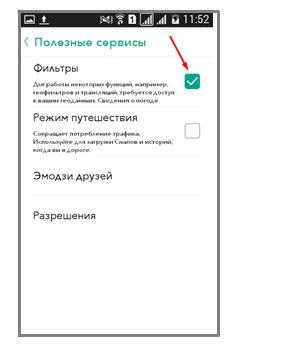
Крок 4. Створити NAP
Створення NAP досить просто. У режимі "авточат" автоматично активується камера телефону. Щоб налаштувати фокус, натисніть десь на екрані. На даний момент:
- Натисніть і відпустіть коло в нижній частині екрана, щоб зробити прохолодний постріл;
- Торкніться та утримуйте, щоб записати цікаве відео.
Якщо потрібно переключатися між зовнішньою та фронттовою камерою, натисніть значок фотокамери у верхньому правому куті або двічі клацніть на екрані:

Якщо Ваша фотографія не вистачає світла, і ви хочете використовувати спалах, натисніть на верхньому лівому куті:

Крок 5. Додати ефекти
Пропонує вам працювати з фотографіями та відеошедеврами. Додавайте фільтри, підписи, ефекти. З їхньою допомогою ваші ночівлі стають красивими, веселими, веселими.
Додавання підпису
Підпишіть фотографію. Для цього натисніть "T" у верхній частині екрана:

Задайте цікаве питання абонентам, поділіться своїми думками з ними. Це додасть сенсу вашому повідомленню, підштовхне до спілкування:

Можна змінити колір, розмір шрифту, розташування тексту. Для цього натисніть "T" ще раз:

Do-It-або-насмілюються
Натисніть на олівець у верхній частині екрана і додайте смішні малюнки до вашого ночівлі. Ви можете вибрати будь-який колір і створити шедевр. Диск на екрані зліва направо, щоб додати кольори в палітрі:
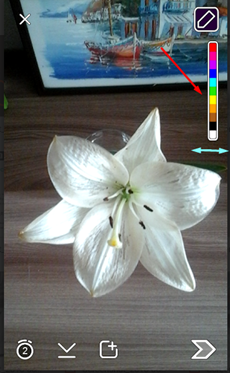
Додавання наклейки або усміхненого обличчя
Третя іконка у верхній частині екрану дозволяє додати готову наклейку або усміхнене обличчя. Встановіть настрій свого знімка:

Додати ефекти
Хочете, щоб ваш блокбастер був схожий на чорно-білий фільм? Прокрутіть униз до чорно-білого фільтра. Для цього запишіть відео / сфотографуйте. Проведіть пальцем по екрану зліва направо. Ви побачите велику кількість ефектів, які можна використовувати.
Якщо ви дозволите програмі знайти вас, ви можете використовувати локальні фільтри. Наприклад, час або температура на вулиці, назва міста або веселі картинки.

Одночасно можна використовувати кілька ефектів. Для цього:
- Зробити фотографію;
- Прокрутіть праворуч і виберіть перший ефект;
- Тримайте його на екрані одним пальцем і прокрутіть до наступного фільтру.
Додати лінзи
Об'єктиви є найбільш цікавою особливістю сапота. Ця функція доступна на Android 5 і вище операційних системах і iOS. Щоб закінчити собі смішне обличчя:
- Увімкніть передню камеру;
- Стисніть екран в області обличчя, поки не з'явиться сітка:
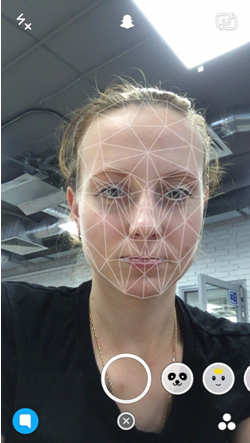
- Вибрати смішні лінзи:

Відеоефектів
Ви можете працювати зі швидкістю вашого відео. Для цього:
- Запис відео;
- Прокрутіть ефекти і виберіть швидкість, з якою абоненти будуть слухати ваш звіт про секрети ядерної фізики. Ви можете встановити режим, в якому відео буде відтворюватися назад. Експеримент!
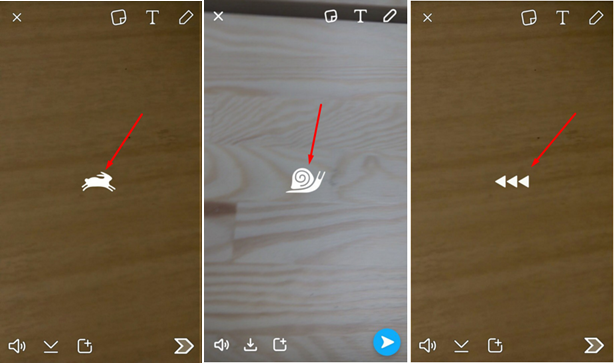
Крок 6. Поділіться своєю мрією зі світом!
Нехай про ваш талант фотографа і відеорежисера дізнається весь світ! Щоб надати спільний доступ до знімка, виконайте такі дії:
- Встановити час, протягом якого люди можуть насолоджуватися своєю творчістю. Для цього натисніть на таймер в кутку екрану.

2. Виберіть, хто може бачити вашу роботу:
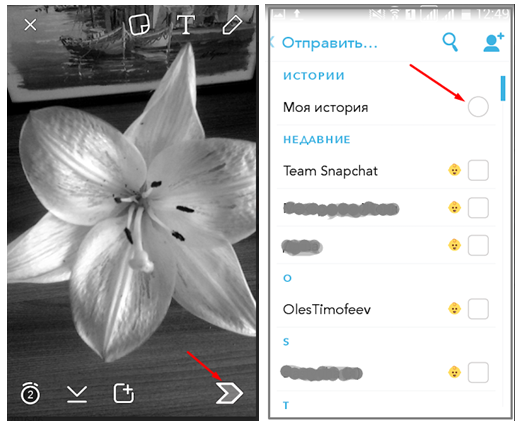
Якщо ви натиснете відправити в "Мої історії", то ваш знімок зможе переглядати всі абоненти необмежену кількість разів протягом 24 годин.
Якщо ви хочете надіслати його другові, виберіть їх зі списку контактів.
Але пам'ятайте, він зможе переглянути ваше повідомлення тільки один раз, після чого він зникне без сліду.
Крок 7. Отримати НАПН, переглянути статті
Коли ви отримаєте NAP, ви побачите іконку в нижній частині екрана:

Коли ви натиснете на нього, ви побачите, від кого надійшло повідомлення. Ось різні значки:
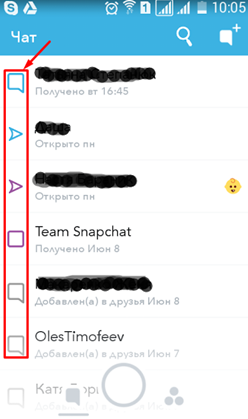
Що вони означають? Ось у чому річ:

Ви надсилаєте повідомлення без звуку.

Відправляється повідомлення зі звуком.
![]() ви надсилаєте текстове повідомлення.
ви надсилаєте текстове повідомлення.
Якщо ви бачите ті ж трикутники порожніми, значить, ваше повідомлення відкрив друг.

Ви отримали 1 або більше повідомлень без звуку;

Ви отримали кілька аудіоповідомлень.

Ви отримали кілька текстових повідомлень.
Якщо квадрат порожній, ви відкрили і відсканували повідомлення.

з вашого повідомлення без звуку був зроблений скріншот;

з вашого повідомлення зі звуком був зроблений скріншот;

Ваше текстове повідомлення сфотографовано.
Якщо друг ділиться новою історією, ви побачите цей фіолетовий знак:

Якщо ви вирішите зробити скриншот одного NAP, він отримає сповіщення.
Крок 8. Поговоріть зі своїми друзями в режимі реального часу
Виберіть піктограму чату в нижній частині екрана:

Витратьте від імені друга, ви відкриєте для чату поле:

Ви можете писати повідомлення, здійснювати дзвінки, спілкуватися за допомогою відео-посилання або обмінюватися фотографіями.
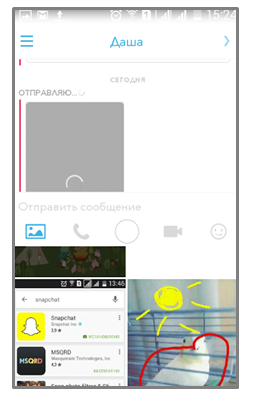
Після того, як ви залишите бесіду, історія повідомлень зникне назавжди.
Висновок
Це цікавий додаток для спілкування з друзями та послідовниками. Тепер у вас не буде ніяких запитань про те, як використовувати Сачат на вашому iPhone або на Android (якщо ви це зробите, пишіть в коментарях).
Я приготування всього трохи змісту про "Ваш чат" для вас. Підпишіться на профіль Olestimofeev і стежте за новими крутими функціями про те, як використовувати Snapchat для спілкування і бізнесу.
Подобається, якщо стаття була корисною для вас!
І прямо зараз читайте пост про наслідки Snapchat. Ви дізнаєтеся 7 секретів від профі, які зроблять ваш НАПН незабутнім!


